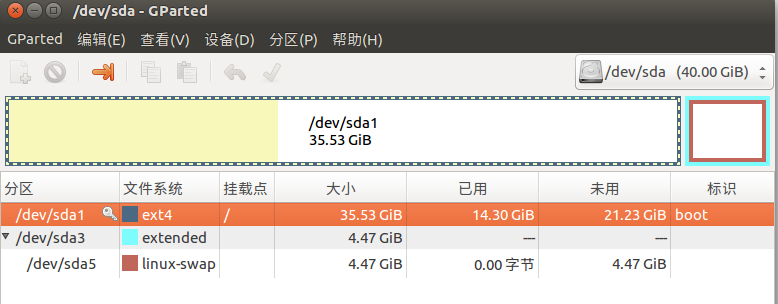首先,我们在虚拟机上,扩充硬盘大小,具体我是参考别人的,大家也可以参考一下吧,挺简单的。
https://jingyan.baidu.com/article/fb48e8be149d486e622e14f2.html
根据上面链接的操作,你会发现虚拟机设置的界面里面虚拟机的硬盘容量已经达到你设置的大小了,但是在你进入虚拟机看你的系统容量的时候,发现根本没有变化,也就是说上面这个链接根本没有达到我们想扩充虚拟机里面的系统的硬盘的容量的目的,所以我们还需要对ubuntu系统进行分区的调整。网上很多博客都是使用很多linux命令去操作,而且文档都非常的乱,不熟悉Linux命令的根本不懂在干什么。好在我又搜到了一篇好博客,利用一个linux 工具gparted分区工具,非常好用,而且简单,亲测非常方便。
实际上,在虚拟机的设置里面多分配的空间,其实已经给了系统了,但是没有分配调整,只是在那备用了,需要你自家设定调整。
下面就介绍一下如何使用gparted来调整这个已经分配的区域。
1. 先进入终端,下载这个工具sudo apt-get install Gparted,如果这个命令显示加载不到Gparted的话,就是用模糊匹配sudo apt-get install Gparted* ,肯定能下载到
2. 安装后,在软件中心搜索Gparted,点击就行了
3. 后面大家在看一下这个博客,https://blog.csdn.net/Timsley/article/details/50742755,这个博客说的还是不是很具体,但是已经很好了。大家注意几个小细节就行。删除分区的时候,可能点右键没有删除选项,但是有卸载选项,你点卸载后,就会出现了,不过你放心他不是卸载了,然后让它进行后续的操作,可以进行各种操作,每个操作都不会立即生成,都会存为预操作直到你确认后。
4.先把你的两个小分区删除,让它就剩原先的大分区和你待分配的区域后,然后你就增大第一个分区,增大会自动从相邻的分区获取相应的大小,然后预留一两个G待扩展,就像上面的链接一样。
我分配后是这样了,非常好,哈哈,从20G扩充到40G了